ขอแนะนำ ProductX List Block [เพิ่มพลังให้กับคำอธิบายผลิตภัณฑ์!]
เผยแพร่แล้ว: 2023-08-21ProductX เป็น ปลั๊กอินบล็อก WooCommerce ที่ชนะใจใครหลายคน อย่างไรก็ตาม การเพิ่มขีดความสามารถให้กับคำอธิบายผลิตภัณฑ์และการจัดแสดงเว็บไซต์ WooCommerce ของคุณจำเป็นต้องปรับปรุง
ด้วยเหตุนี้เราจึงได้คิดวิธีแก้ปัญหาที่จะสร้างผลกระทบอย่างแน่นอน
พบกับ บล็อกรายการ ProductX – วิธีที่สร้างสรรค์ในการแสดงผลิตภัณฑ์หรือร้านค้า WooCommerce ของคุณ
มาพร้อมกับฟังก์ชันและความลื่นไหลในระดับเดียวกับที่คุณคาดหวังจาก ปลั๊กอินบล็อก ProductX Gutenberg
ตอนนี้เรามาดูกันว่าอะไรจุดประกายแนวคิดในการสร้างโซลูชันที่มีประโยชน์เช่นนี้
เหตุใดการบล็อกรายการ ProductX จึงมีประโยชน์
แม้ว่าคุณจะสามารถใช้บล็อกรายการได้หลายวิธีในเชิงสร้างสรรค์ แต่ต่อไปนี้เป็นวิธีที่ชัดเจนบางส่วนที่คุณจะพบว่ามีประโยชน์
สร้างคำอธิบายผลิตภัณฑ์ที่หลากหลาย
หากคุณกำลังสร้างหน้าผลิตภัณฑ์เดียว เครื่องมือสร้าง WooCommerce ของเรา จะช่วยคุณได้มาก
คุณสามารถเพิ่ม บล็อก WooCommerce Gutenberg ที่สำคัญต่างๆ เพื่อเพิ่มสีสันให้หน้าผลิตภัณฑ์ได้
อย่างไรก็ตาม ก่อนหน้านี้ คุณต้องพึ่งพาบล็อก Gutenberg ที่น่าเบื่อเพื่อแสดงคำอธิบายผลิตภัณฑ์
ไม่ค่อยมีประสิทธิภาพ!
บล็อก ProductX Gutenberg สำหรับการลงรายการ ช่วยให้คุณมีฟีเจอร์ที่เจาะลึกมากขึ้น คุณได้รับการควบคุมระดับละเอียดเพื่อทำให้รายการปรากฏขึ้นตามที่คุณต้องการ
ทำให้คำอธิบายผลิตภัณฑ์สามารถสแกนได้
คุณต้องเข้าใจบางสิ่งบางอย่าง
ลูกค้าจะไม่มีความกระตือรือร้นในระดับเดียวกัน – พวกเขาจะไม่รู้สึกเช่นเดียวกันกับผลิตภัณฑ์ของคุณเหมือนกับที่คุณรู้สึก
วิธีที่ดีที่สุดในการเน้นผลิตภัณฑ์ของคุณ คือ:
- ทำให้คำอธิบายสามารถสแกนได้ด้วยรายการ
- แก้ไขช่องว่างและขนาดตัวอักษรเพื่อการแสดงที่ชัดเจน
คุณสามารถทำสิ่งเหล่านี้ทั้งหมดได้ด้วยบล็อกรายการ ProductX!
การสร้างคำอธิบายผลิตภัณฑ์แบบสแกนได้ง่ายกว่าด้วยรายการหรือสัญลักษณ์แสดงหัวข้อย่อย คุณสามารถสร้างคำอธิบายผลิตภัณฑ์ที่จับได้ได้อย่างง่ายดาย
นอกจากนี้ ด้วยการตั้งค่าขั้นสูง คุณจะมีตัวเลือกในการปรับความสูง ทำให้เป็นแบบอินไลน์ หรือปรับแต่งตามที่คุณต้องการ (เราจะสำรวจสิ่งที่คุณสามารถทำได้!)
ใช้มันตามที่คุณต้องการ
ไม่ใช่ว่าคุณจะต้องใช้เพื่อคำอธิบายผลิตภัณฑ์เท่านั้น
คุณสามารถใช้ บล็อกรายการไดนามิก ของเราได้ทุกที่บนร้านค้า WooCommerce ของคุณ คุณสามารถใช้อธิบายสั้น ๆ เกี่ยวกับร้านค้าของคุณในลักษณะที่สามารถสแกนได้
หรือคุณสามารถใช้เพื่อวัตถุประสงค์อื่นได้เช่นกัน
ตอนนี้ เรามาสำรวจคุณสมบัติของบล็อกรายการกันดีกว่า
ก่อนที่จะสำรวจฟีเจอร์ต่างๆ คุณอาจต้องรู้วิธีใช้บล็อกรายการ ProductX ก่อนใช่ไหม
วิธีใช้บล็อกรายการ ProductX
การใช้บล็อก ProductX นี้คล้ายกับบล็อกอื่นๆ แน่นอนว่าคุณจะต้องติดตั้งปลั๊กอิน ProductX บนไซต์ WordPress ของคุณจึงจะเกิดสิ่งนี้ได้
สิ่งที่คุณต้องทำคือ:
![ขอแนะนำ ProductX List Block [เพิ่มพลังให้กับคำอธิบายผลิตภัณฑ์!] 2 How to add the ProductX list block to a product page](/uploads/article/50806/pGRv3t6DXlcfSleu.png)
- ไปที่เพจแล้วคลิก ไอคอน "+" ที่ มุมขวาบน
- ค้นหา "รายการ" จากนั้นคุณจะเห็น บล็อกรายการ ProductX
- เพียง ลากไปที่หน้า แล้วมันจะปรากฏขึ้น
นี่เป็นเพียงวิธีหนึ่งที่จะทำ
คุณสามารถเปลี่ยนรูปแบบได้เหมือนกับที่เราทำที่นี่ เราจะพูดคุยเพิ่มเติมเกี่ยวกับเรื่องนี้ในส่วนถัดไปเมื่อเราไปยังฟีเจอร์ต่างๆ
การสำรวจคุณสมบัติของ ProductX List Block
ความลึกของคุณลักษณะต่างๆ ของบล็อกรายการมีจุดมุ่งเน้นเดียวคือ เพื่อช่วยให้คุณเน้นผลิตภัณฑ์ของคุณได้ดีขึ้น ด้วยเหตุนี้ จึงเป็นสิ่งสำคัญที่คุณจะต้องใส่ใจกับสิ่งที่เรากำลังจะพูดคุยที่นี่
แสดงรายการรูปแบบบล็อก
เช่นเดียวกับบล็อกปุ่มในปลั๊กอิน ProductX WooCommerce Gutenberg คุณจะมีรูปแบบที่สร้างไว้ล่วงหน้าซึ่งคุณสามารถใช้เพื่อติดตามกระบวนการแบ็คเอนด์ของคุณอย่างรวดเร็ว
คุณสามารถนำเข้ารูปแบบใดรูปแบบหนึ่งเหล่านี้และปรับแต่งตามที่คุณต้องการ
![ขอแนะนำ ProductX List Block [เพิ่มพลังให้กับคำอธิบายผลิตภัณฑ์!] 3 Explore list block patterns](/uploads/article/50806/2o7O9IPMYgtg3Gpl.png)
มีรูปแบบที่ทำไว้ล่วงหน้าหลายแบบให้เลือก คุณสามารถดูรูปแบบเหล่านี้ได้ล่วงหน้า เพียงไปที่ลิงค์ด้านล่างแล้วดูว่าพวกมันดูเป็นอย่างไรในชีวิตจริง:
ตอนนี้ เรามาสำรวจคุณลักษณะที่สำคัญของบล็อกรายการกันดีกว่า
การจัดตำแหน่งทั่วโลก เค้าโครง และการวางตำแหน่ง
เราได้ตัวอย่างที่กำหนดเองขึ้นมาโดยใช้รูปแบบที่สร้างไว้ล่วงหน้ารูปแบบใดรูปแบบหนึ่ง คุณสามารถปรับเปลี่ยนแบบกำหนดเองได้เช่นกัน
![ขอแนะนำ ProductX List Block [เพิ่มพลังให้กับคำอธิบายผลิตภัณฑ์!] 4 Global Alignment, layout, and positioning for ProductX list block](/uploads/article/50806/4pkguAwwVY0xXAKw.png)
คุณสามารถเปลี่ยนเลย์เอาต์ได้ทั่วโลก เรามีตัวเลือกที่สร้างไว้ล่วงหน้าสองสามตัวเลือกสำหรับคุณ คุณลักษณะ มุมมองแบบอินไลน์และการจัดแนวตั้ง ช่วยให้คุณปรับแต่งการวางตำแหน่งของรายการทั้งหมดได้ นอกจากนี้คุณยังสามารถเปลี่ยนระยะห่างของรายการและตำแหน่งที่คุณต้องการให้รายการแสดงบนเพจได้
รูปภาพหรือไอคอน (การเปลี่ยนแปลงทั่วโลก)
คุณสามารถตั้งค่าสัญลักษณ์แสดงหัวข้อย่อยให้เป็นไอคอนหรือรูปภาพ หรือเลือกจากการตั้งค่าที่สร้างไว้ล่วงหน้าอื่นๆ ได้ คุณมีอิสระในการอัปโหลดภาพที่กำหนดเองได้เช่นกัน
![ขอแนะนำ ProductX List Block [เพิ่มพลังให้กับคำอธิบายผลิตภัณฑ์!] 5 Image and icon settings for the list block](/uploads/article/50806/IzWIV0cIP6Z9tqDL.png)
ในภาพที่คุณเห็นที่นี่ ภาพต่างๆ ถูกตั้งค่าแยกกัน อย่างไรก็ตาม คุณสามารถ ตั้งค่ารูปภาพหรือไอคอนส่วนกลาง และใช้กับรายการทั้งหมดในรายการใดรายการหนึ่งได้
การตั้งค่าเนื้อหา
จำประเด็นที่เราพูดถึงเพื่อเน้นคุณลักษณะของผลิตภัณฑ์ได้ไหม คุณเพียงแค่เขียนเนื้อหาหัวข้อย่อยและเริ่มแก้ไข
คุณสามารถเน้นการตั้งค่าเนื้อหาเหล่านี้เมื่อคุณรู้สึกว่าเหมาะสมโดยใช้คุณสมบัติที่ยืดหยุ่น
![ขอแนะนำ ProductX List Block [เพิ่มพลังให้กับคำอธิบายผลิตภัณฑ์!] 6 Adjusting content settings for ProductX list block](/uploads/article/50806/mgdZ9Q6z05NeHpS9.png)
คุณมีทางเลือกที่จะปิดการใช้งานหรือเปิดใช้งานข้อความหรือข้อความย่อย (สร้างสรรค์ในแบบของคุณเอง!) นอกจากนี้ คุณยังสามารถใช้การตั้งค่าในตัวสำหรับข้อความและข้อความย่อยเพื่อทำให้คำอธิบายฟีเจอร์ของคุณน่าสนใจยิ่งขึ้นได้
“ Midpoint Subtext ” ใช้งานได้กับเลย์เอาต์ที่สร้างไว้ล่วงหน้าของเราเท่านั้น คุณต้องการตรวจสอบเอกสารประกอบสำหรับสิ่งนั้น (และหากคุณประสบปัญหากับคุณสมบัติอื่น ๆ ) มันจะช่วยให้คุณได้รับประโยชน์สูงสุดจากบล็อกรายการเพื่อนำเสนอผลิตภัณฑ์ WooCommerce ของคุณ:
การตั้งค่าการตัดเนื้อหาและตัวคั่น
“ การตัดเนื้อหา ” จะช่วยให้คุณมีมุมมองที่แตกต่างออกไปในรายการ หากคุณต้องการเพิ่มความหรูหรา คุณสามารถเปลี่ยนวิธีการห่อสินค้าแต่ละรายการในเนื้อหาของคุณได้ เพียงดูตัวอย่างที่นี่:
เราได้เพิ่มช่องว่างภายใน สีพื้นหลัง และรัศมีเส้นขอบเพื่อทำให้ฟีเจอร์หลักของผลิตภัณฑ์ของเรามีชีวิตชีวา ขอย้ำอีกครั้ง หากคุณไม่ชัดเจนว่ามันทำงานอย่างไร โปรดตรวจสอบเอกสารเชิงลึกของเรา
![ขอแนะนำ ProductX List Block [เพิ่มพลังให้กับคำอธิบายผลิตภัณฑ์!] 7 Content wrap and separator settings](/uploads/article/50806/9KBarKhF2X5JGh01.png)
“ ตัวคั่น ” เป็นคุณสมบัติที่ยุ่งยากที่สามารถดึงความคิดสร้างสรรค์ของคุณออกมาได้ คุณสามารถเปิดหรือปิดได้ในสถานการณ์เฉพาะ หรือใช้ทั่วโลกโดยใช้ตัวสร้าง ProductX WooCommerce
ประเภทไอคอนและสไตล์ไอคอน (การตั้งค่าส่วนบุคคล)
คุณสามารถเปลี่ยนประเภทและสไตล์ไอคอนแต่ละรายการได้ ซึ่งเป็นหนึ่งในปัจจัยการปรับแต่งที่สำคัญของบล็อกรายการ ProductX หากคุณดูตัวอย่าง เราได้เพิ่มไอคอนที่กำหนดเองสำหรับแต่ละรายการ และคุณก็ทำได้เช่นกัน!
![ขอแนะนำ ProductX List Block [เพิ่มพลังให้กับคำอธิบายผลิตภัณฑ์!] 8 Individual icon style and icon type settings](/uploads/article/50806/whGPYZ3InAq9hhB5.png)
คุณสามารถเล่นกับการตั้งค่าต่างๆ เช่น ตั้งค่าภาพแต่ละภาพสำหรับสัญลักษณ์แสดงหัวข้อย่อยได้ หากต้องการ คุณยังสามารถเปลี่ยนคุณสมบัติข้อความและข้อความย่อย รวมถึงเปลี่ยนสถานะโฮเวอร์ได้ด้วย คุณสามารถปรับระยะห่างได้เช่นกัน

อย่างไรก็ตาม อาจเป็นความคิดที่ดีที่จะรักษาสิ่งต่างๆ ให้เรียบง่ายและสะอาดตา เป้าหมายของคุณต้องทำให้คำอธิบายผลิตภัณฑ์ของคุณชัดเจนที่สุด ผู้ใช้จะต้องรู้ว่ามันสอดคล้องกับความสนใจและแก้ไขปัญหาให้พวกเขา!
หมายเหตุ: โปรดทราบว่าการสาธิตเพื่ออธิบายฟังก์ชันของบล็อกรายการได้ดำเนินการโดยใช้ตัวสร้าง ProductX WooCommerce เพื่อสร้างหน้าผลิตภัณฑ์เดียว แม้ว่าคุณสามารถใช้บล็อกรายการ ProductX เพื่อแสดงคุณลักษณะได้ทุกที่ แต่คุณอาจต้อง ตรวจสอบและระบุหน้า “เงื่อนไข” เมื่อคุณสร้างหน้าผลิตภัณฑ์แต่ละหน้า โปรดตรวจสอบเอกสารเพื่อเรียนรู้เพิ่มเติม
คำสุดท้าย
นี่เป็นเพียงภาพรวมของ บล็อกรายการ ProductX
คุณจะเห็นว่าฟีเจอร์ที่รวมอยู่ในบล็อกรายการนั้น มีความคิดสร้างสรรค์เหมือนเลโก้ คุณคือผู้สร้าง – สร้างและแสดงคุณลักษณะของผลิตภัณฑ์ตามที่คุณต้องการ ท้องฟ้าเป็นข้อ จำกัด!
ขอให้โชคดีและสนุกกับการสร้างสรรค์! แชร์วิธีการแสดงผลิตภัณฑ์ของคุณ
คุณสามารถดูวิดีโอสอน WordPress ได้ที่ช่อง YouTube ของเรา พบกับเราบน Facebook และ Twitter เพื่อรับการอัปเดตเป็นประจำ!

วิธีสร้างโพสต์ปักหมุดใน WordPress: คำแนะนำง่ายๆ
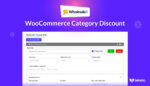
วิธีการตั้งค่าส่วนลดหมวดหมู่ WooCommerce ด้วย WholesaleX
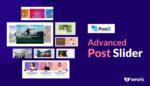
Slider Block ใหม่ล่าสุดของ PostX นำเสนอโอกาสในการจัดวางแบบใหม่ที่น่าทึ่ง
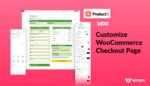
วิธีสร้างและปรับแต่งเทมเพลตหน้าชำระเงิน WooCommerce ด้วย ProductX
